CouchDB 高性能のオープンソースNoSQL データがキー/値のペア、リスト、またはマップとしてJSONベースのドキュメント形式で保存されるソリューション。 RESTFUL APIを提供します これにより、ユーザーはオブジェクトの読み取り、編集、削除などのタスクを実行して、データベースドキュメントを簡単に管理できます。
CouchDB ネットワーク内のさまざまなインスタンス間でのデータベースの高速インデックス作成や簡単なレプリケーションなどの大きな利点を提供します。このガイドでは、 CouchDBをインストールする方法について説明します。 Debian 10 。
ステップ1:DebianにCouchDBリポジトリを追加する
まず、 Debianにログインします。 サーバーと、次のようにaptパッケージマネージャーを使用してパッケージリストを更新します。
$ sudo apt update
次に、 CouchDBを追加する必要があります Debianのリポジトリ 次のように:
$ echo "deb https://apache.bintray.com/couchdb-deb buster main" | sudo tee -a /etc/apt/sources.list
その後、 GPGをインポートします 図のようにcurlコマンドを使用してキーを押します。
$ curl -L https://couchdb.apache.org/repo/bintray-pubkey.asc | sudo apt-key add -
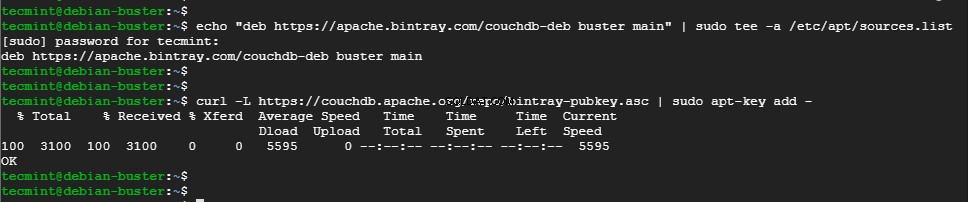
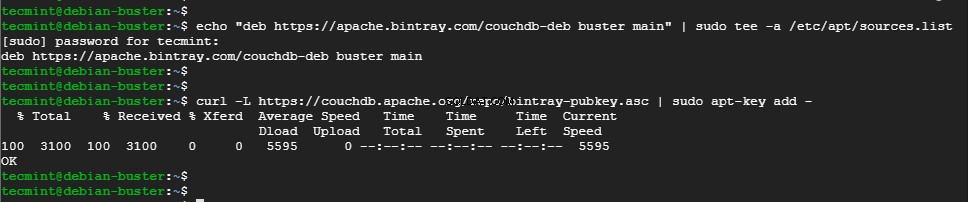
ステップ2:DebianにCouchDBをインストールする
CouchDBを使用 リポジトリが配置されたら、システムパッケージリストを更新して、新しく追加されたリポジトリを同期します。
$ sudo apt update
次に、 CouchDBをインストールします 示されているようにaptパッケージマネージャーを使用する:
$ sudo apt install couchdb

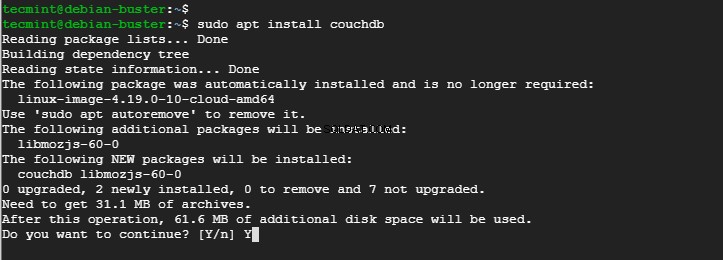
途中で、いくつかの重要な詳細を入力するように求められます。まず、インスタンスに設定する構成の種類を指定する必要があります。単一のサーバーにのみインストールするため、「スタンドアロン」を選択します ’オプション。
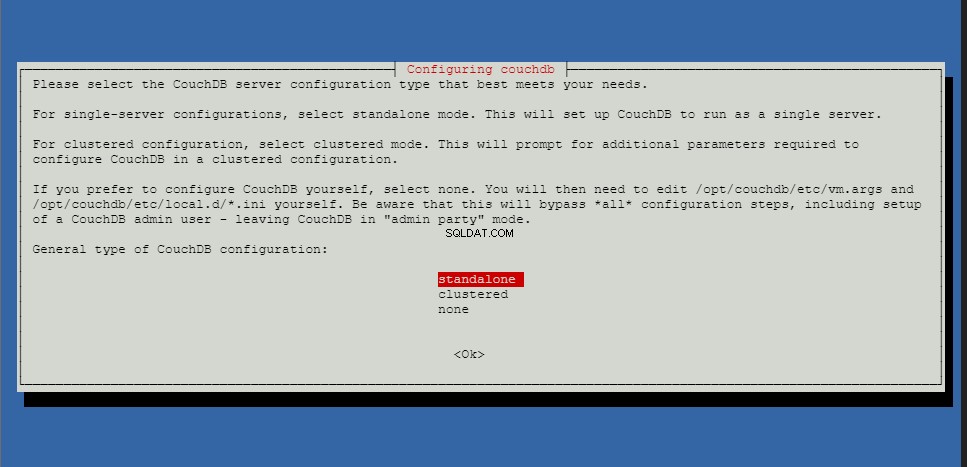
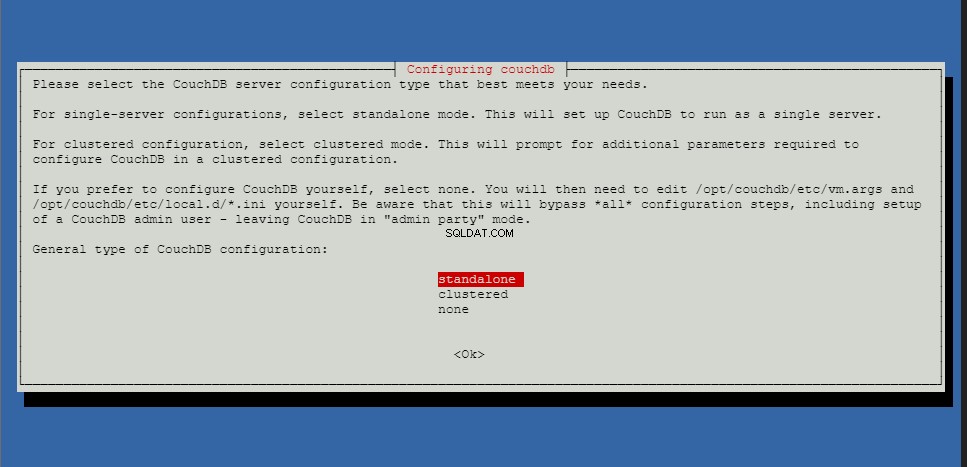
次に、ネットワークバインドインターフェイスを提供します。これは最初はlocalhostに設定されています アドレス– 127.0.0.1 。ただし、 0.0.0.0に設定できます すべてのネットワークインターフェイスをリッスンできるようにします。
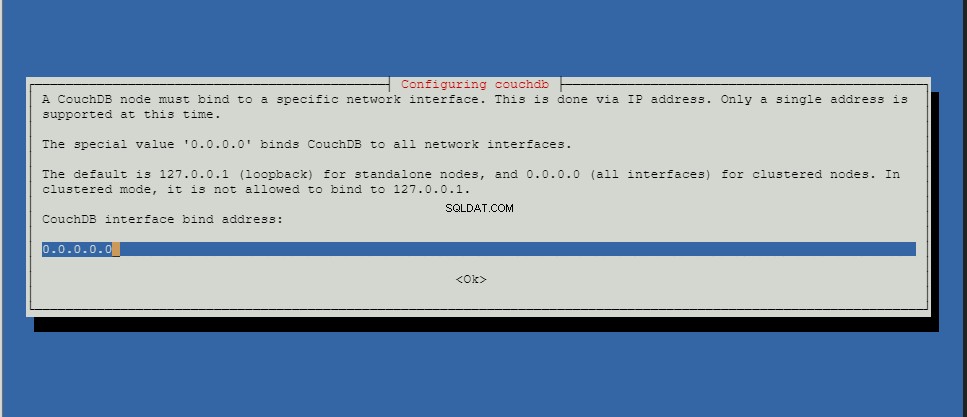
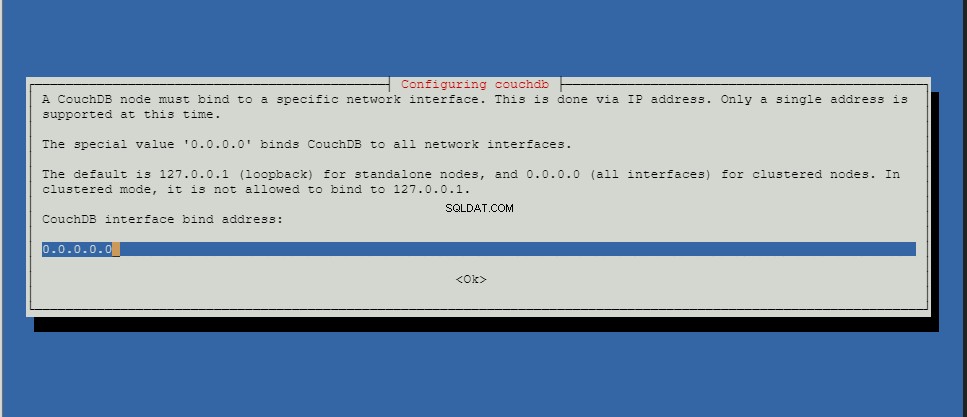
その後、管理者パスワードを入力します。これは、 CouchDBにアクセスするときに使用されるパスワードです。 WebUI経由 。
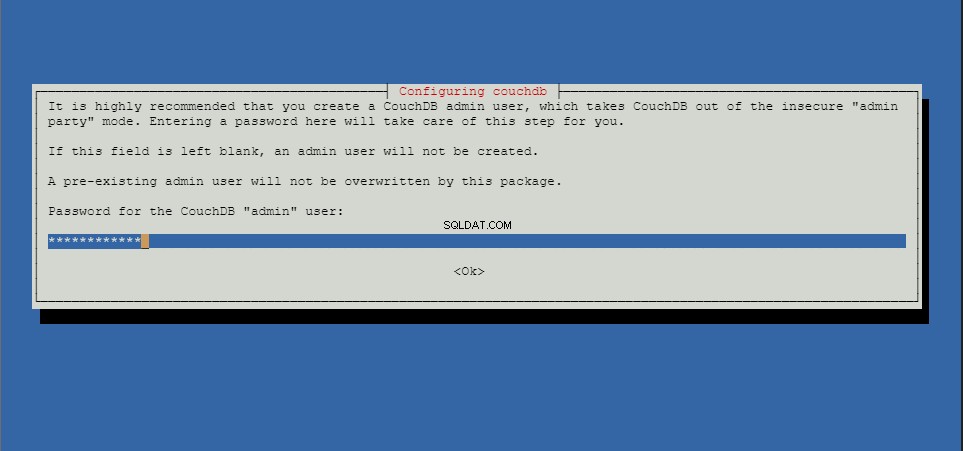
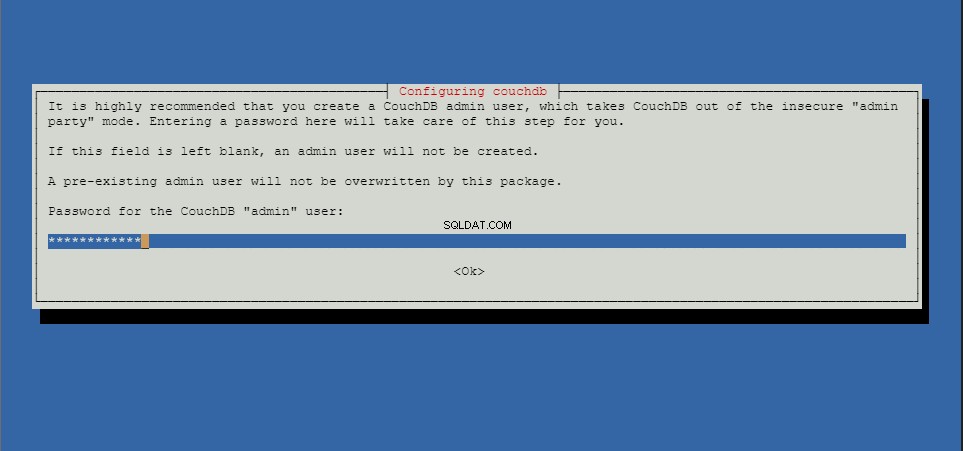
そしてそれを確認します。
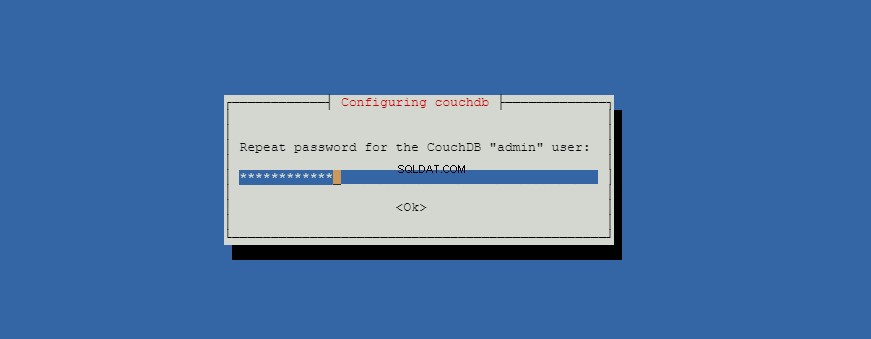
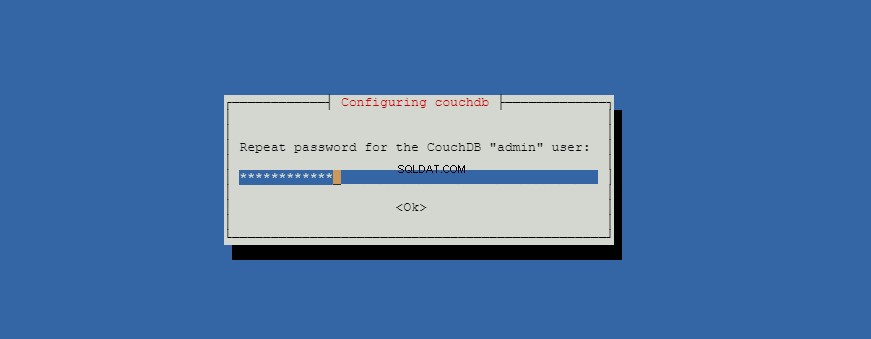
ステップ3:CouchDBが実行されていることを確認する
CouchDB ポート5984をリッスンします デフォルトでは。次のようにnetstatユーティリティを呼び出すことで、これを確認できます。
$ sudo netstat -pnltu | grep 5984


または、システムサービスを使用して、 CouchDBであることを確認できます。 デーモンが実行されています:
$ sudo systemctl status couchdb


よろしい、 CouchDB インスタンスは期待どおりに実行されています。
ステップ4:WebUIを介したCouchDBへのアクセス
CouchDBの管理 それが提供するシンプルで直感的なウェブインターフェースのおかげで、簡単です。 CouchDBにアクセスするには、次のURLを参照してください:
http://localhost:5984
インストール時に設定したユーザー名とパスワードを使用してログインする必要があります。

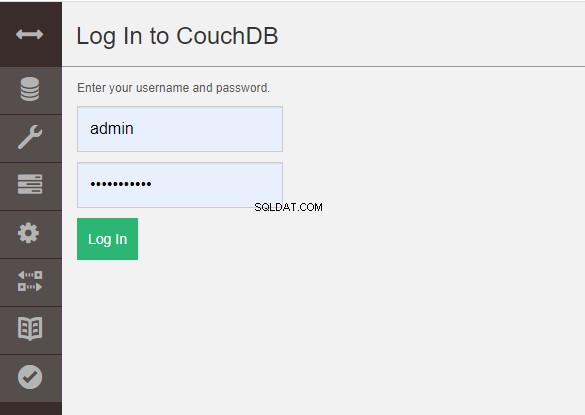
ログインすると、次のインターフェイスが表示されます。
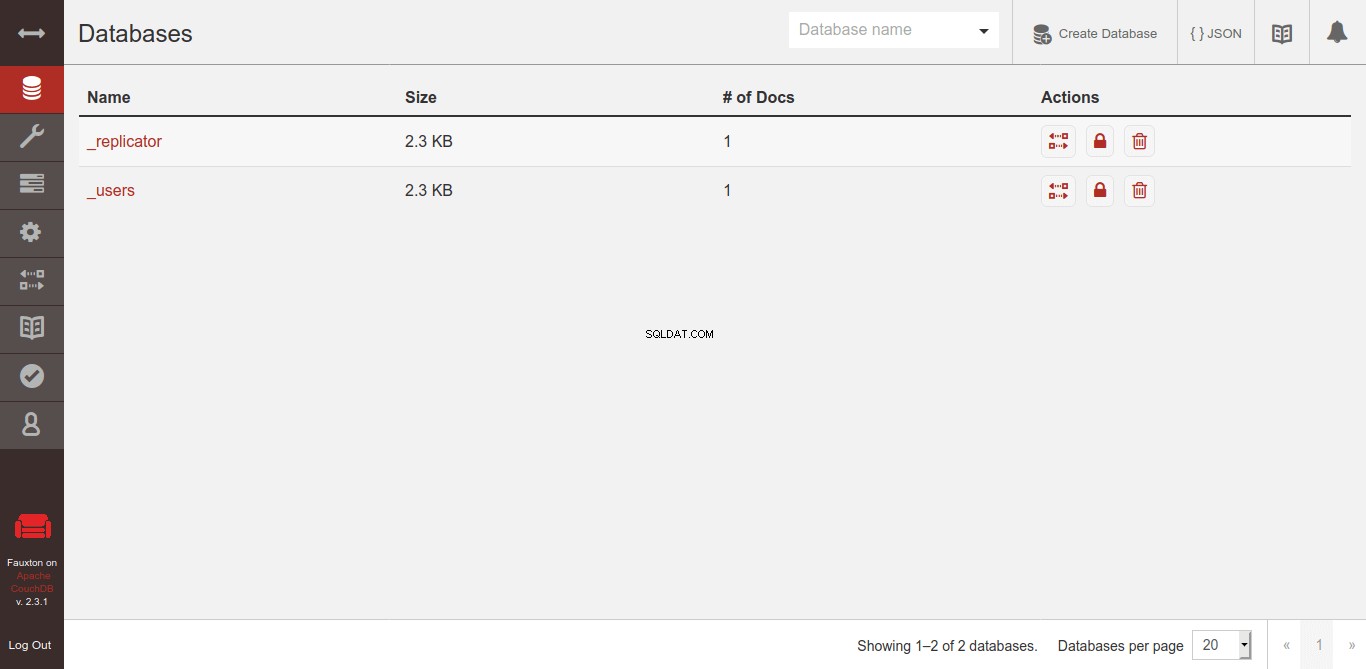
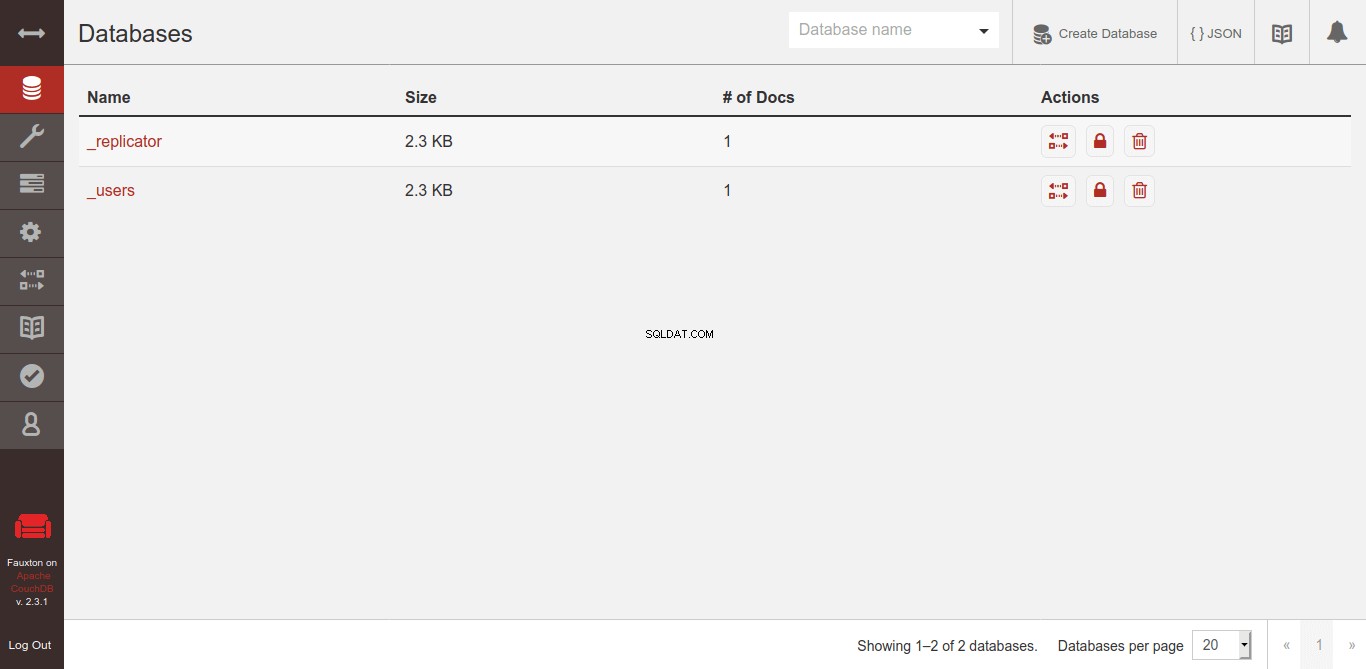
そして、それで終わりです。 CouchDBのインストールについて説明しました Debian 10 。
